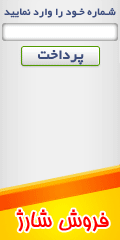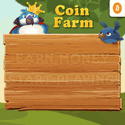آموزش کامپیوتر و نرم افزار
سلام کاربران عزیز خوش آمدید

این وبلاگ در تمام زمینه ها فناوری کامپیوتر و نرم افزار و هرچه که بخواهید .....
-
دانلود نرم افزار (۲۲)
- نرم افزار کامپیوتر (۱۵)
-
نرم افزار موبایل (۶)
- مارکت اندروید (۲)
-
معرفی و اخبار (۱۹)
- معرفی سایت (۸)
-
آموزش (۳)
- ترفندها (۲)
- دانلود صوتی (۱)
- فروردين ۱۴۰۱ (۱)
- مرداد ۱۴۰۰ (۱)
- دی ۱۳۹۸ (۲)
- مهر ۱۳۹۸ (۱)
- خرداد ۱۳۹۷ (۱)
- دی ۱۳۹۶ (۱)
- آذر ۱۳۹۶ (۱)
- شهریور ۱۳۹۶ (۱)
- مرداد ۱۳۹۶ (۱)
- تیر ۱۳۹۶ (۱)
- مهر ۱۳۹۵ (۱)
- شهریور ۱۳۹۵ (۲)
- آبان ۱۳۹۴ (۳)
- مهر ۱۳۹۴ (۴)
- مرداد ۱۳۹۴ (۳)
- تیر ۱۳۹۴ (۱۸)
- خرداد ۱۳۹۴ (۱)
- ارديبهشت ۱۳۹۴ (۱)
- بهمن ۱۳۹۳ (۱)
- دی ۱۳۹۳ (۲)
- admin (47)
- ۰۱/۰۱/۱۵سایت پیسی رنک
- ۰۰/۰۵/۱۷windows11
- ۹۸/۱۰/۰۳ضد فیشینگ درگاههای بانکی
- ۹۸/۱۰/۰۱بازی پرندگان
- ۹۸/۰۷/۱۹معرفی سایت کلیکی
- ۹۷/۰۳/۰۲کسب کار با کوتاه کردن لینک
- ۹۶/۱۰/۱۰اتصال در تلگرم
- ۹۶/۰۹/۱۱یوتاب وب
- ۹۶/۰۶/۱۸فروشگاه اوریجین کالا
- ۹۴/۰۴/۱۴دانلود مایکت
- ۹۴/۰۴/۰۷برنامه Rainbow Folders
- ۹۴/۰۴/۰۹برنامه Parnian.Office
- ۹۵/۰۶/۰۸دریافت شارژ رایگان
- ۹۳/۱۰/۲۳دنلود برنامه Network Speed Booster
- ۹۴/۰۷/۲۹ایمیل ایرانی رایانا
- ۹۴/۰۸/۲۹ساعت دیجیتال Atomic Alarm Clock
- ۹۴/۰۳/۳۱نرم افزار Tweaks
- ۹۴/۰۸/۲۶دکشنری tookan
- ۹۳/۱۰/۲۳دنلود برنامه Network Speed Booster
- ۰۰/۰۵/۱۷windows11
- ۹۴/۰۲/۰۶Activation Windows Office
- ۹۴/۰۳/۳۱نرم افزار Tweaks
- ۹۸/۱۰/۰۱بازی پرندگان
- ۹۴/۰۴/۱۲برنامه Start BlueStacks
- ۹۴/۰۴/۱۳تست سرعت اینترنت
- ۹۳/۱۰/۲۳دانلود Font
- ۹۵/۰۶/۰۸دریافت شارژ رایگان
- ۹۴/۰۴/۱۴دانلود مایکت
- ۹۵/۰۶/۰۸دریافت شارژ رایگان
- ۹۴/۰۸/۲۹ساعت دیجیتال Atomic Alarm Clock
- ۹۴/۰۴/۳۰معرفی فناوری در شبکه های مختلف
- ۹۴/۰۳/۳۱نرم افزار Tweaks
- ۹۴/۰۴/۱۰معرفی فاکتور برای مغازه دارن
- ۹۴/۰۴/۰۶فولدر جادویی در ویندوز 7
- ۹۴/۰۴/۱۳برنامه SHAREit
- ۹۴/۰۴/۱۲بازی مستر 90
- ۱۰ تیر ۰۱، ۲۰:۳۱ - Azzzzسلام خوب بود دمت گرم میگم فقط یه ...
- ۱۶ مرداد ۰۰، ۲۰:۳۸ - ناشناسسلام خوب بود هر سه روز یه بار شارژ ...
- ۴ اسفند ۹۹، ۲۳:۲۴ - زهرهسلام خسته نباشید ببخشید ایا مایمت روی کامپیوتر هم نصب میشه
- ۲۹ بهمن ۹۹، ۱۱:۲۶ - ..............با سلام و عرض خسته نباشید. ممنون ...
- ۱۶ آبان ۹۹، ۲۱:۲۷ - mehdiچرا دان نمیشه یک و دو من برنامه ...
- ۲۸ مرداد ۹۹، ۱۷:۲۸ - علیعالییییییی نیست ممنون از کسی که ...
- ۱۷ تیر ۹۹، ۱۷:۰۸ - ارسلانخیلی خیلی بد اصلا نصب نمیشه
- ۱۴ فروردين ۹۹، ۲۳:۰۰ - esmail farhadisalam baname ro nasb kardam vali ...
- ۲ بهمن ۹۸، ۱۵:۵۵ - پشتیبانی شبکهHi there, i read your blog from ...
- ۱ دی ۹۸، ۱۱:۰۲ - هادی اسماعیلی فضلسلام وب خوبی دارین . بنده هم تک ...
آموزش قرار دادن آیکون در کنار اسم سایت یا وبلاگ (FavIcon)
حتما شما هم Icon یا شکلک هایی که در کنار عنوان سایت ها در مرورگر نمایش داده می شود را دیده اید. استفاده از این شکلک ها که به آن Favicon گفته می شود، علاوه بر زیبایی باعث مشخص شدن یک سایت در بین Tab های مختلف می شود.


مرحله اول:
قبل از هر چیز،باید آیکون یا شکلک مورد نظر خود را طراحی
کنید.برنامه های زیادی برای طراحی آیکون وجود دارند که می توانید از آنها استفاده
کنید.
توجه داشته باشید که آیکون مورد نظر، باید در اندازه
32x32 پیکسل باشد.
از این سایت ها هم می توانید برای ایجاد Favicon استفاده کنید:
tools.dynamicdrive.com/favicon
حتما باید اسم آیکونی که می خواهید به عنوان Favicon استفاده کنید را favicon.ico قرار دهید.
مرحله دوم:
بعد از آماده کردن آیکون باید فایل favicon.icon را در فضایی در اینترنت آپلود کنید.(مثلا در آپلود سنترiranxm.com)سپس باید این کد را در فایل اصلی قالب وبلاگ خود و بعد از تگ<head> قرار دهید:
<link href=" http://s5.iranxm.com/up/862d13454fd2.ico" rel="shortcut icon">
به جای عبارت قرمز رنگ،آدرس لینکی که favicon.ico را آپلود کرده اید قرار دهید.
مثلا:http://s5.iranxm.com/up/862d13454fd2.ico
بعد از Refresh کردن وبلاگ خود،آیکون را خواهید دید.
مرحله اول :
ابتدا یک سند با ابعاد زیر ایجاد کنید . ( ابعاد استاندارد جهانی برای بنرهای تبلیغاتی یا متحرک به صورت زیر می باشد . ) البته ابعاد بنر به وب سایتی که قرار است بنر شما را نمایش دهد بستگی دارد.
هم اکنون روی گزینه OK کلیک کنید تا سند شما ساخته شود ؛ پس از انجام این کار زمینه بنر شما آماده برای طراحی می شود . برای زمینه بنر خود یک رنگ در نظر بگیرید ، ما برای این آموزش از رنگ آبی استفاده میکنیم.
مرحله دوم :
از قسمت Window گزینه Animation را فعال کنید تا پنجره ی متحرک سازی به نمایش درآید . ( مانند شکل زیر )
هم پنجره متحرک سازی آماده است و شما می توانید طراحی بنر را شروع کنید .
مرحله سوم :
در این مرحله شما باید دو لایه متن بسازید . برای این کار کافیست روی دکمه T در سمت چپ صفحه کلیک کنید، من در لایه اول نوشته ” یادبگیر ” را تایپ می کنم و در لایه دوم نوشته ”Yadbegir.com ” را تایپ میکنم. ( مانند شکل زیر )
حالا فقط کافیست یک فریم انیمیشن دیگر به پنجره انیمیشن تان اضافه کنید برای این کار کافیست در پنجره انیمیشن روی دکمه Duplicates selected frames کلیک کنید . ( مانند شکل زیر )
مرحله آخر :
به فریم اول بروید و چشمی نوشته دوم که همان” Yadbegir.com ” را بردارید و سپس به فریم دوم بروید و چشمی نوشته اول که همان ” یادبگیر ” بود را بردارید و چشمی نوشته دوم که همان ”Yadbegir.com ” را فعال کنید . حالا از قسمت File گزینه Save for web and devices را انتخاب کنید و فایل را ذخیره کنید.
بنر نهایی را می توانید در زیر ببینید.